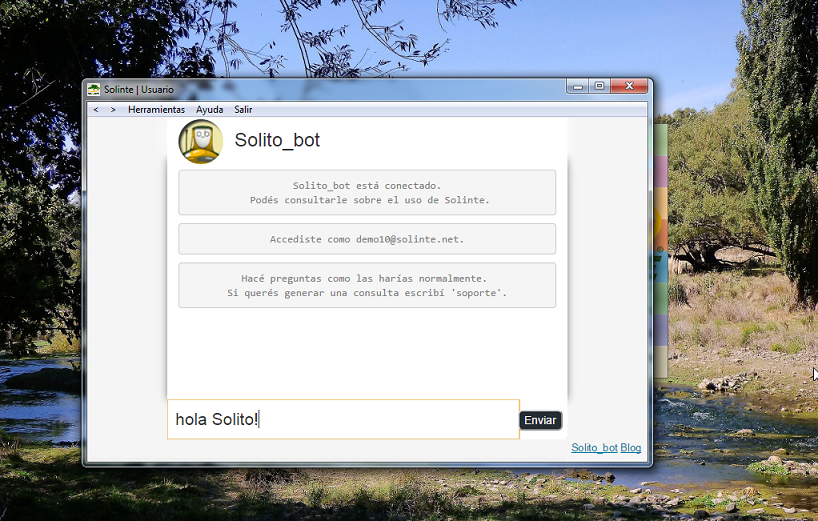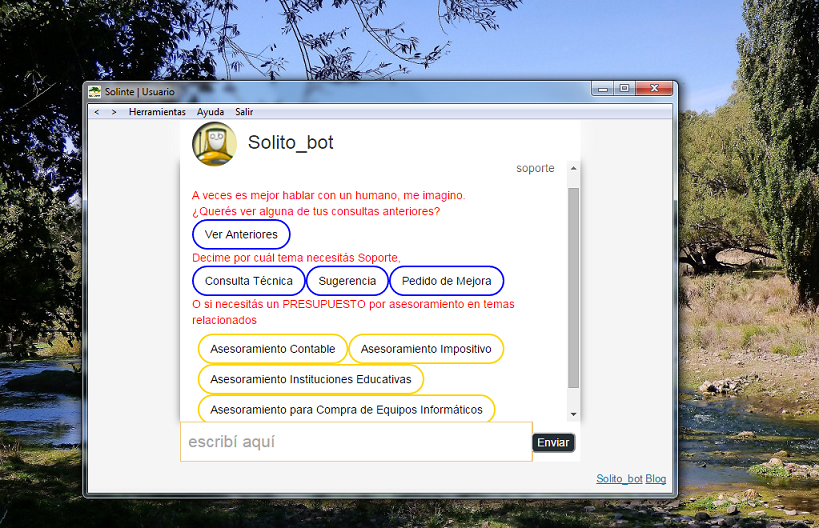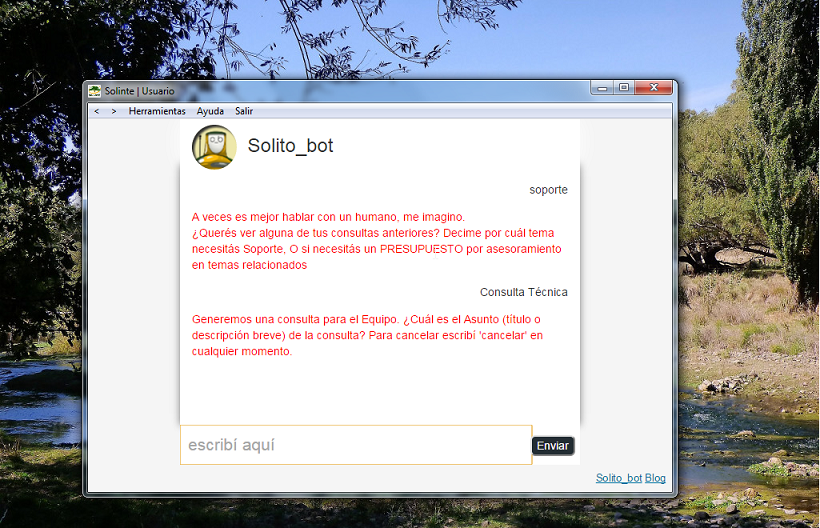Diferencia entre revisiones de «Generar una consulta al Equipo de Solinte»
| Línea 1: | Línea 1: | ||
| − | Por consultas técnicas o comerciales, dudas sobre alguno de los módulos o simplemente para ponerse en contacto con alguno de los miembros del equipo, podrá hacerlo a través de nuestro formulario de consulta. | + | Por '''consultas''' técnicas o comerciales, dudas sobre alguno de los módulos o simplemente para ponerse en contacto con alguno de los miembros del equipo, podrá hacerlo a través de nuestro formulario de consulta. |
| + | Desde el menú '''Solinte.net -> Soporte'''. | ||
| − | + | Le aparecerá en pantalla '''Solito_bot''', el asistente virtual de Solinte.net con toda la información necesaria para recorrer la ayuda, las consultas previas y generar nuevos pedidos de soporte o sugerencias de mejoras de manera más rápida y fácil. | |
| − | [[ | + | [[Archivo:soportesolito.png]] |
| − | + | Siguiendo la sugerencia, escribimos "soporte" en el cuadro de texto y damos click en '''Enviar'''. | |
| + | |||
| + | |||
| + | [[Archivo:soportesolito1.png]] | ||
| + | |||
| + | |||
| + | Si lo que queremos hacer es una '''Consulta Técnica''', elegimos esta opción en la ventana haciendo click sobre ella, o simplemente escribimos "Consulta Técnica" en el cuadro de texto y damos click en '''Enviar'''. | ||
| + | |||
| + | |||
| + | [[Archivo:soportesolito2.png]] | ||
| + | |||
| + | |||
| + | En esta instancia '''escribimos nuestra consulta''', la cual será leída por nuestro área de soporte y respondida a la brevedad. | ||
Revisión del 10:57 2 oct 2017
Por consultas técnicas o comerciales, dudas sobre alguno de los módulos o simplemente para ponerse en contacto con alguno de los miembros del equipo, podrá hacerlo a través de nuestro formulario de consulta.
Desde el menú Solinte.net -> Soporte.
Le aparecerá en pantalla Solito_bot, el asistente virtual de Solinte.net con toda la información necesaria para recorrer la ayuda, las consultas previas y generar nuevos pedidos de soporte o sugerencias de mejoras de manera más rápida y fácil.
Siguiendo la sugerencia, escribimos "soporte" en el cuadro de texto y damos click en Enviar.
Si lo que queremos hacer es una Consulta Técnica, elegimos esta opción en la ventana haciendo click sobre ella, o simplemente escribimos "Consulta Técnica" en el cuadro de texto y damos click en Enviar.
En esta instancia escribimos nuestra consulta, la cual será leída por nuestro área de soporte y respondida a la brevedad.